스마트 TV의 대중화와 함께 구글 TV는 풍부한 기능으로 많은 사람들에게 주목받고 있습니다. 특히 스마트폰 화면을 TV로 전송하는 미러링 기능은 가족, 친구와의 콘텐츠 공유부터 대화면으로 영화 감상까지 다양한 상황에서 활용도가 높습니다. 이번 글에서는 구글 TV를 활용한 스마트폰 화면 미러링 방법을 자세히 알아보고, 발생할 수 있는 문제 해결법과 유용한 팁도 함께 제공하겠습니다.
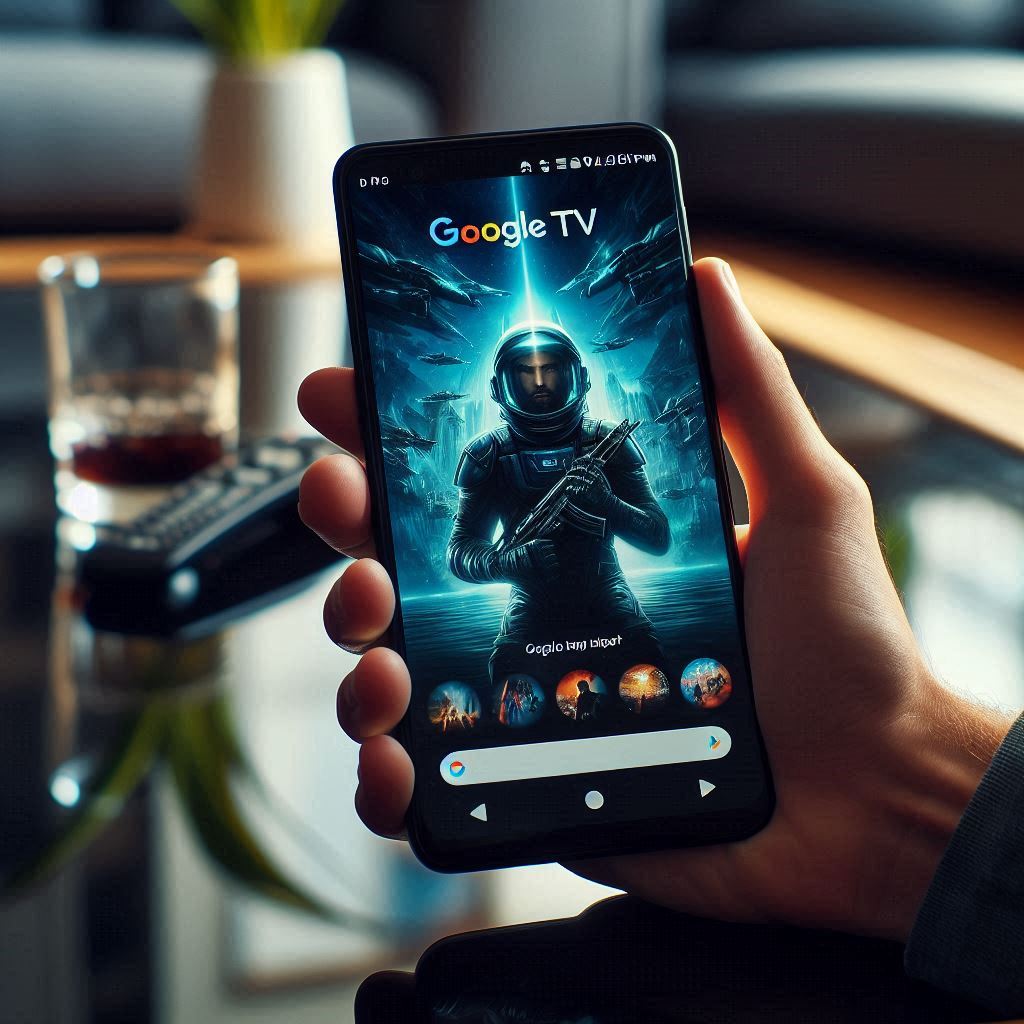
1. 구글 TV와 스마트폰의 연결 준비
스마트폰 화면을 구글 TV로 미러링하려면 몇 가지 기본적인 준비가 필요합니다. 아래의 과정을 차근히 따라 미러링을 시작하세요.
Wi-Fi 연결 확인
- 구글 TV와 스마트폰이 반드시 동일한 Wi-Fi 네트워크에 연결되어야 합니다.
- 동일한 네트워크가 아니라면 두 기기가 서로를 인식하지 못하니 반드시 확인하세요.
- Wi-Fi 신호가 약하면 미러링이 끊기거나 지연될 수 있으니 라우터 가까운 곳에서 시도하는 것이 좋습니다.
구글 TV 설정 확인
- 구글 TV 전원을 켜고,
- '설정 > 네트워크' 메뉴에서 Wi-Fi 상태를 점검하세요.
- '설정 > 디바이스 환경설정'에서 화면 공유 기능이 활성화되어 있는지 확인합니다.
- Chromecast 기능이 기본 내장되어 있는지 확인해 필요 시 이를 활용하세요.
스마트폰 설정 확인
- 안드로이드 스마트폰: '설정 > 연결' 메뉴에서 '캐스트' 또는 '화면 공유' 기능을 활성화합니다.
- iPhone: AirPlay 기능을 사용하거나 서드파티 앱 설치가 필요합니다. (자세한 방법은 아래에서 다룹니다.)
2. 안드로이드 스마트폰 미러링
안드로이드 스마트폰은 구글 TV와 높은 호환성을 자랑하며, 기본적인 설정만으로 손쉽게 미러링이 가능합니다.
Google Home 앱 사용
Google Home 앱은 구글 TV와 가장 잘 맞는 앱입니다. 다음 단계를 따라 설정하세요.
- Google Play 스토어에서 Google Home 앱을 설치합니다.
- 앱을 실행하여 구글 TV를 탐지한 뒤 기기를 선택합니다.
- '화면/오디오 전송' 옵션을 눌러 스마트폰 화면을 TV로 전송합니다.
기본 화면 캐스트 기능 사용
- 스마트폰의 '설정 > 연결된 기기' 메뉴로 이동합니다.
- '캐스트' 또는 '스크린 미러링' 옵션을 선택하세요.
- 검색된 디바이스 목록에서 구글 TV를 선택하여 연결합니다.
3. iPhone 미러링 방법
iPhone은 기본적으로 AirPlay를 지원하지만, 구글 TV와의 직접 호환성은 제한적입니다. 다음 방법으로 미러링을 설정하세요.
Chromecast 기능을 이용한 미러링
- Chromecast 기능이 내장된 구글 TV를 사용하는 경우,
- iPhone과 구글 TV를 동일한 Wi-Fi 네트워크에 연결합니다.
- YouTube, Netflix 등 Chromecast 지원 앱에서 화면 상단의 '캐스트' 버튼을 눌러 콘텐츠를 전송합니다.
서드파티 앱 활용
- App Store에서 'Replica' 또는 'AirBeamTV'와 같은 앱을 설치하세요.
- 설치 후, 앱 가이드에 따라 스마트폰 화면을 구글 TV로 전송할 수 있습니다.
4. FAQ: 자주 묻는 질문
Q1. 구글 TV가 스마트폰을 찾지 못합니다. 어떻게 해야 하나요?
- 스마트폰과 구글 TV가 동일한 Wi-Fi 네트워크에 연결되어 있는지 확인하세요.
- Google Home 앱을 다시 시작하거나 구글 TV를 재부팅하세요.
- 스마트폰의 '캐스트' 기능을 껐다가 다시 켜보세요.
Q2. iPhone에서 미러링 중 소리가 나오지 않습니다.
- AirPlay를 사용할 경우, 소리 설정에서 '오디오 출력'이 TV로 설정되었는지 확인하세요.
- 서드파티 앱을 사용 중이라면 앱 내 오디오 설정을 점검하세요.
Q3. 미러링 중 화면이 끊기거나 지연됩니다.
- 네트워크 신호가 약하면 발생할 수 있는 문제입니다.
- 라우터와 구글 TV, 스마트폰의 거리를 줄이거나 네트워크를 재설정하세요.
Q4. Google Home 앱이 구글 TV를 인식하지 못합니다.
- Google Home 앱과 구글 TV가 최신 버전인지 확인하세요.
- 필요 시 앱을 삭제 후 재설치하거나 구글 TV를 공장 초기화하세요.
Q5. 구글 TV에서 미러링 중 광고가 뜹니다. 해결 방법은?
- 무료 서드파티 앱 사용 시 광고가 포함될 수 있습니다.
- 광고 없는 환경을 원한다면 유료 앱을 사용하거나 Google Home 앱을 활용하세요.
5. 구글 TV 미러링의 주요 장점
구글 TV를 활용한 화면 미러링은 다양한 상황에서 유용합니다.
- 큰 화면으로 콘텐츠 감상: 작은 스마트폰 화면 대신 TV 화면으로 영화를 감상하세요.
- 프레젠테이션 활용: 직장이나 학교에서도 구글 TV로 쉽게 자료를 공유할 수 있습니다.
- 모바일 게임 플레이: 대화면에서 더 몰입감 있게 게임을 즐길 수 있습니다.
- 가족과의 콘텐츠 공유: 여행 사진, 동영상 등을 가족과 함께 감상할 수 있습니다.
결론
구글 TV의 스마트폰 화면 미러링 기능은 간단한 설정만으로도 큰 화면에서 다양한 콘텐츠를 즐길 수 있는 매우 편리한 기능입니다. Wi-Fi 연결 상태와 기기 호환성을 확인하고, Google Home 앱이나 서드파티 앱을 활용해 최적의 미러링 경험을 만들어 보세요. 오늘 안내한 방법을 통해 구글 TV를 더욱 유용하게 활용해 보시길 바랍니다.
넷플릭스 TV 로그인 문제 해결 방법
넷플릭스는 전 세계적으로 인기 있는 스트리밍 서비스로, 다양한 기기에서 콘텐츠를 즐길 수 있습니다. 그 중 TV에서 넷플릭스를 사용하는 경우, 때로 로그인 과정에서 문제가 발생할 수 있습니
digitalhub.tistory.com
삼탠바이미 32인치와 43인치 비교 크기와 활용도에 따른 선택 가이드
삼탠바이미는 삼성의 스마트 모니터 시리즈로, 이동형 스탠드와 화면 크기, 스마트 기능을 결합하여 사용자가 다양한 환경에서 활용할 수 있는 장점을 제공합니다. 특히 32인치와 43인치는 각기
digitalhub.tistory.com
구글 TV로 공중파 시청하는 방법과 활용 팁
구글 TV는 안드로이드 TV를 기반으로 한 스마트 TV 플랫폼으로, 다양한 스트리밍 서비스와 앱을 활용할 수 있는 것이 특징입니다. 넷플릭스, 유튜브, 디즈니+와 같은 OTT 서비스뿐만 아니라 앱을 통
digitalhub.tistory.com
블루투스 페어링 안될 때 대처 방법
블루투스 기기를 사용하다 보면 간혹 페어링이 잘되지 않아 불편한 경험을 하게 되는 경우가 있습니다. 스마트폰, 이어폰, 스피커 등 다양한 기기가 블루투스를 통해 연결되지만, 환경적 요인이
digitalhub.tistory.com
USB 와이파이 생성기 간편한 인터넷 연결을 위한 필수 아이템
오늘날, 많은 사람들이 스마트폰과 노트북, 데스크톱 등 여러 기기를 사용하여 인터넷에 접속합니다. 그 중에서도 Wi-Fi를 통해 무선으로 인터넷을 사용할 수 있는 편리함 덕분에 Wi-Fi 장비는 필
digitalhub.tistory.com



